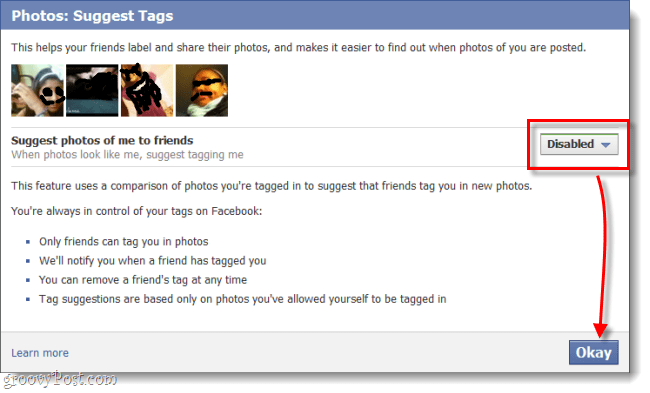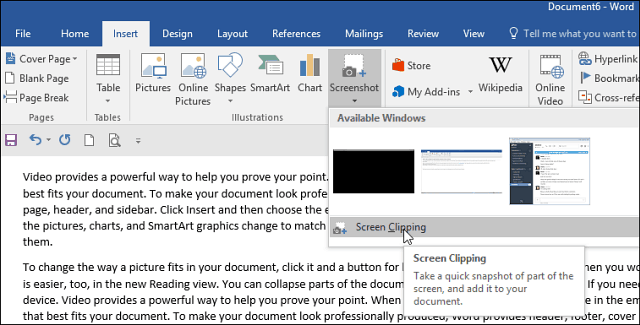Como ativar o modo Deus oculto no Windows 10
Microsoft Windows 10 / / March 18, 2020
As três versões anteriores do Windows têm um recurso oculto conhecido como Modo Deus. acesso a mais de 40 categorias de ferramentas e configurações em um único local.
As três versões anteriores do Windows têm um recurso oculto chamado de Modo Deus. Isso permite acessar uma pasta que contém links para todas as configurações disponíveis no Windows.
Recentemente, mostramos como encontre o Painel de controle e outras ferramentas familiares do Windows 7 no Windows 10. Enquanto isso ajuda, você pode experimentar o Modo Deus oculto para acessar mais de 40 categorias de configurações e personalizações do Windows. É basicamente um super painel de controle, onde tudo está localizado em um local central.
Nota: Para que isso funcione, você precisa ter direitos de administrador no seu PC. Esse processo trabalha com Windows 7 e Windows 8.1 também.
Habilitar o Modo Deus no Windows 10
Clique com o botão direito na área de trabalho e selecione Novo> Pasta.
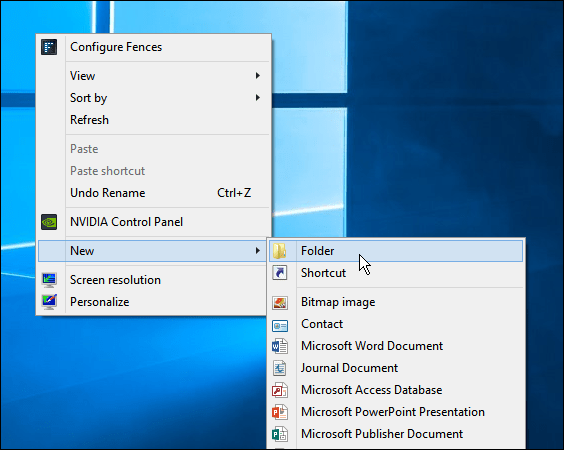
Agora digite ou copie e cole o seguinte e pressione Enter:
GodMode.{ED7BA470-8E54-465E-825C-99712043E01C}
Quando terminar, você verá o seguinte ícone de estilo do Painel de controle.
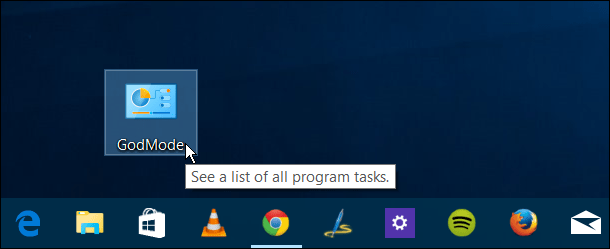
Gorjeta: Você não precisa chamá-lo de "Modo Deus". Você pode digitar qualquer nome antes do período ao nomear a pasta. Por exemplo, nas fotos abaixo, chamei de UltimategPMode. Divirta-se e nomeie o que quiser.
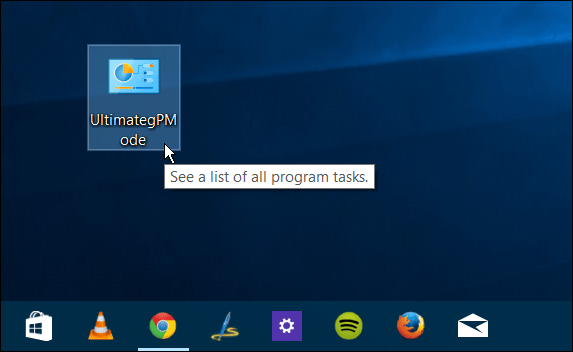
Se for a primeira vez que você fizer isso, quando abrir a pasta Modo Deus, você ficará surpreso com o número de itens disponíveis para você.
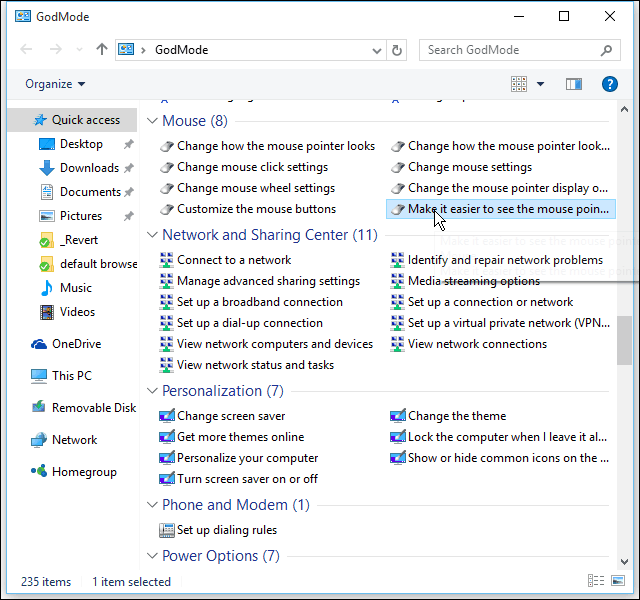
Assim como qualquer pasta, você pode procurar o que deseja nela. No exemplo abaixo, procurei programas e recursos e obtive uma lista de oito configurações relacionadas.
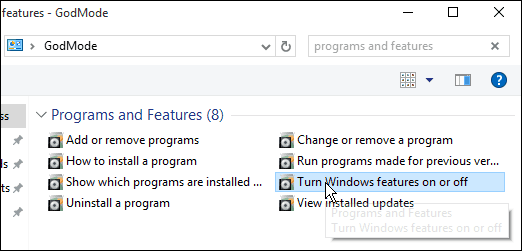
Se quiser, você pode fixá-lo no menu Iniciar. Apenas clique com o botão direito do mouse na pasta e selecione Fixar no início.
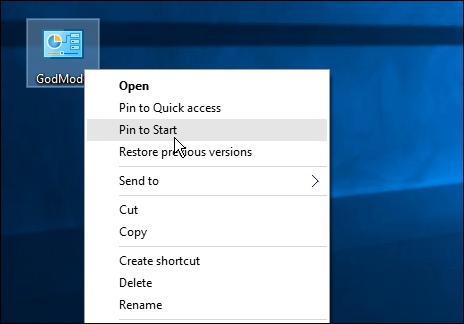
Depois, você terá o bloco no menu Iniciar, e eu recomendaria movê-lo para um grupo chamado Admin ou algo semelhante. Para mais informações, leia: Como criar grupos de blocos dinâmicos no menu Iniciar do Windows 10.
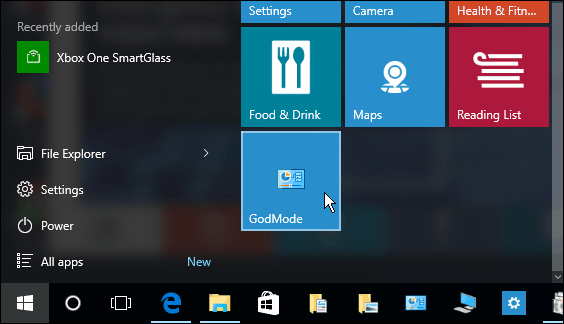
O Modo Deus torna muito mais fácil encontrar um recurso ou configuração que você precisa acessar muito mais rapidamente do que clicar em várias telas.
Obrigado ao nosso leitor de longa data, Ziggy, por garantir que finalmente recebemos essa dica!